 Pratinjau
Pratinjau
Gunakan app Pratinjau untuk melihat dan membuat perubahan PDF dan gambar, mengisi dan menandatangani formulir secara online, menganotasi PDF, mengonversi jenis file grafik, mengedit beberapa file sekaligus, melindungi PDF dengan kata sandi, menyoroti dan menerjemahkan teks, dan banyak lainnya.
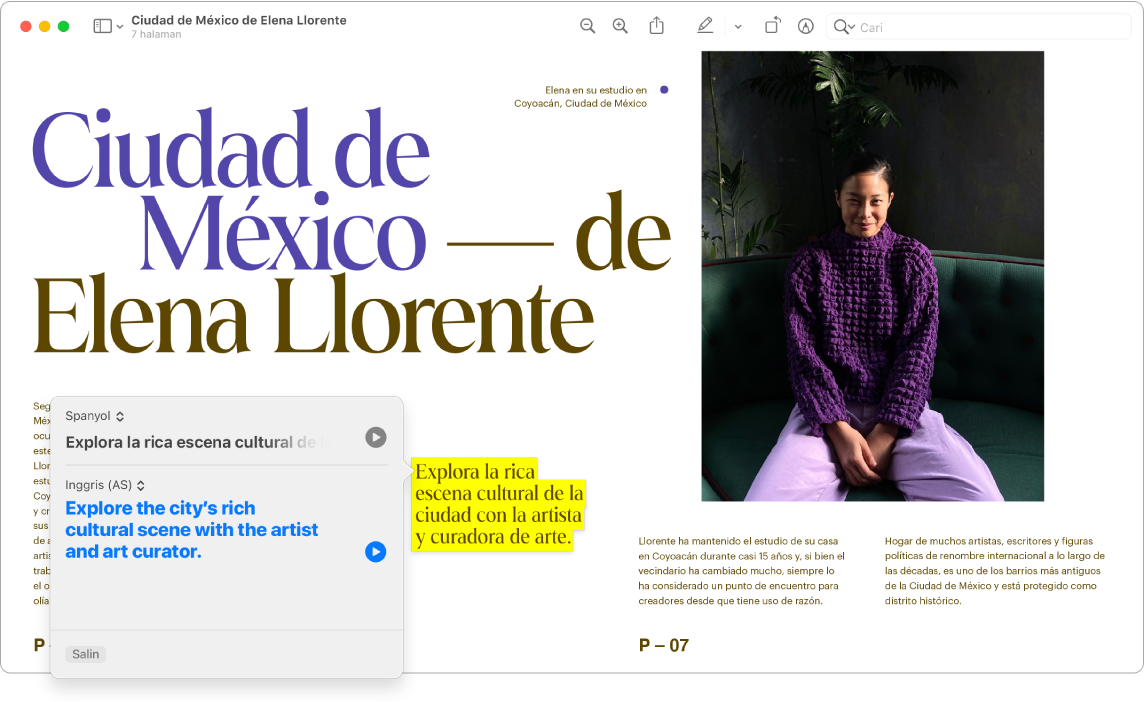
Mengisi formulir PDF. Di Pratinjau, klik bidang di formulir, lalu ketik teks Anda. Anda dapat memilih File > Ekspor untuk menyimpan formulir, membukanya di kemudian waktu, dan melanjutkan mengisinya.
Menyimpan PDS dengan kata sandi. Untuk mengisi PDF, tambahkan kata sandi yang harus dimasukkan pengguna sebelum mereka dapat melihat kontennya. Di Pratinjau, buka PDF yang ingin Anda simpan dengan kata sandi, pilih File > Ekspor, lalu klik Izin. Pilih opsi Izin dan ketik kata sandi untuk Kata Sandi Pemilik. Ketik ulang untuk memverifikasi, klik Terapkan, lalu klik Simpan.
Kiat: Anda juga dapat memasukkan nama baru untuk PDF sebelum menyimpan untuk membuat salinan PDF yang diamankan dengan kata sandi sambil menyimpan PDF asli tanpa enkripsi.
Menambah dan menghapus halaman PDF. Membuka PDF di Pratinjau dan tambahkan, hapus, atau susun ulang halaman di PDF:
Menambahkan halaman: Pilih halaman yang ingin Anda munculkan sebelum halaman baru, pilih Edit > Sisipkan, lalu pilih “Page from File” atau “Blank Page”. Halaman baru disisipkan setelah halaman yang sedang dibuka.
Menghapus halaman: Pilih Lihat > Gambar Mini atau Lihat > Lembar Kontak, pilih satu atau beberapa halaman yang akan dihapus, lalu tekan tombol Delete di papan ketik (atau pilih Edit > Hapus).
Memindahkan halaman: Pilih Lihat > Gambar Mini atau Lihat > Lembar Kontak, lalu seret halaman ke lokasi baru.
Menyalin halaman dari satu PDF ke PDF lain: Di setiap PDF, pilih Lihat > Gambar Mini atau Lihat > Lembar Kontak, lalu seret gambar mini dari satu PDF ke PDF lain.
Menerjemahkan dalam sekejap. Pilih teks yang ingin Anda terjemahkan, Control-klik teks yang dipilih, pilih Terjemahkan, lalu pilih bahasa. Anda juga dapat mengunduh bahasa agar dapat bekerja secara offline—buka pengaturan Bahasa & Wilayah di Pengaturan Sistem, lalu klik tombol Bahasa Penerjemahan di bagian bawah. Tidak semua bahasa tersedia. Lihat Menerjemahkan di Mac di Petunjuk Pengguna macOS.
Melihat dan mengonversi file gambar. Pratinjau dapat mengonversi gambar ke banyak tipe file, termasuk JPEG, JPEG 2000, PDF, PNG, PSD, TIFF, dan lain-lain. Dengan gambar yang terbuka di Pratinjau, pilih File > Ekspor, klik menu Format, pilih jenis file, ketik nama baru, dan pilih lokasi untuk file, lalu klik Simpan. Jika Anda tidak melihat opsi yang Anda inginkan di menu Format, tekan tombol Option saat mengeklik menu untuk melihat format khusus atau lebih lama.
Kiat: Untuk mengonversi lebih dari satu file gambar sekaligus, buka file di satu jendela, pilih di bar samping jendela tersebut (tekan Command-A untuk memilih semuanya), lalu ikuti langkah di atas. Anda juga dapat mengubah ukuran beberapa file gambar sekaligus dengan memilih semuanya dan memilih Alat > Sesuaikan Ukuran.
Mempelajari lebih lanjut. Lihat Petunjuk Pengguna Pratinjau.
